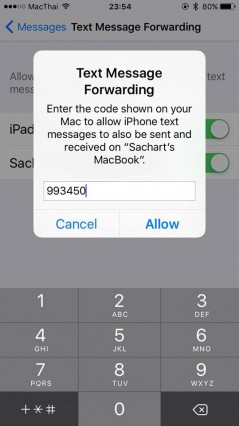วิธีตั้งค่าให้คุยโทรศัพท์หรือรับส่ง SMS บน Mac และ iPad ได้

เครื่อง Mac และก็ iPad ก็สามารถโทรศัพท์หรือส่ง SMS ได้เช่นกัน โดยแอปเปิลได้ปล่อยฟีเจอร์นี้ตั้งแต่ iOS 8 และ OS X Yosemite วันนี้ทีมงาน MacThai จึงนำวิธีตั้งค่าให้ Mac และ iPad สามารถคุยโทรศัพท์ หรือรับ-ส่ง SMS ได้
สิ่งแรกที่เราจะต้องมีก็คือ iPhone ซึ่งจะต้องอัพเดท iPhone และ iPad ให้เป็น iOS 8.1 ขึ้นไปเสียก่อนและ Mac จะต้องอัพเดทให้เป็น OS X Yosemite ขึ้นไปเช่นกัน ถึงจะสามารถใช้งานฟีเจอร์นี้ได้
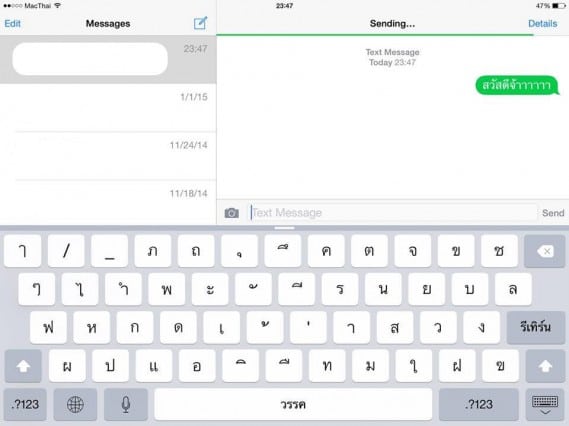
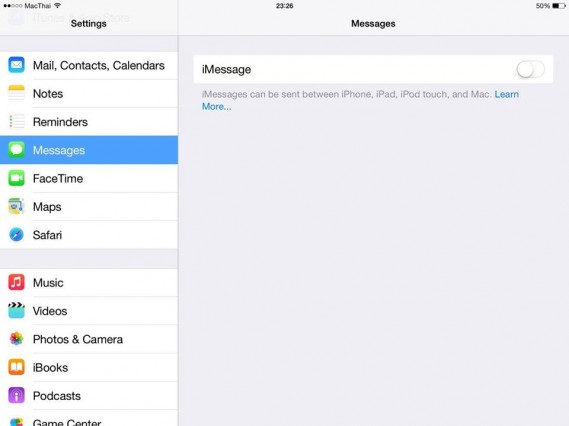
สิ่งที่ควรรู้ของฟีเจอร์นี้
หลักการทำงานของฟีเจอร์นี้ก็คือ ไอโฟนจะส่งข้อมูลเสียงตอนที่เราโทรหาใครซักคน ไปยัง iPad หรือ Mac ของเราผ่าน Wi-Fi ซึ่งข้อจำกัดของการโทรก็คือ จำเป็นต้องต่อ Wi-Fi ภายในเครือข่ายเดียวกัน
ส่วนการส่งข้อความนั้น iPhone ไม่จำเป็นจะต้องต่อ Wi-Fi ภายในเครือข่ายเดียวกัน iPhone อาจจะใช้ 3G/4G หรือ Wi-Fi เราก็ยังสามารถส่ง SMS จาก Mac หรือ iPad ได้เช่นกัน ซึ่งหลักการทำงานก็อาจจะส่งข้อความขึ้นเซิฟเวอร์ของแอปเปิลผ่าน Apple ID จากนั้นก็ส่งข้อความมายังไอโฟนของเรา และสั่งให้ส่งข้อความที่เราจาก Mac หรือ iPad ไปอัตโนมัตินั่นเอง
วิธีตั้งค่า iPad ให้สามารถรับ-ส่ง SMS ได้
1) ก่อนอื่นหยิบ iPad ขึ้นมา ให้ทำการเปิดใช้งาน iMessage เสียก่อนโดยเข้าไปที่ Settings >> Messages
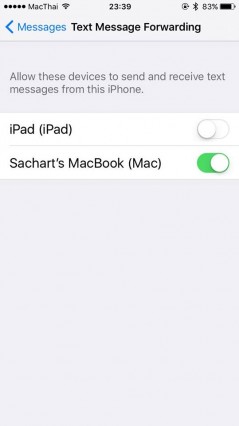
2) จากนั้นให้หยิบ iPhone ขึ้นมาจากนั้นให้เข้าไปที่ Settings >> Messages >> Text Message Forwarding และทำการเปิดใช้งาน iPad ที่ต้องการเปิดใช้งานรับ-ส่ง SMS
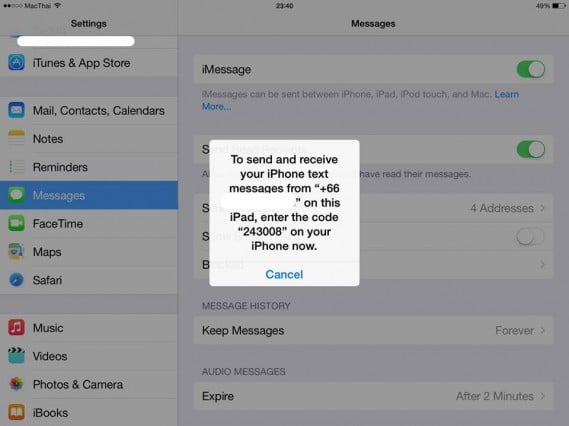
3) หลังจากนั้น ก็จะมีข้อความให้ใส่รหัสผ่าน 6 ตัวขึ้นมา ให้เราหยิบ iPad ขึ้นมา จะมีข้อความเด้งขึ้นมา ให้เราดูรหัส 6 ตัวที่แสดงในกล่องข้อความ ไปใส่ใน iPhone เป็นอันเสร็จ
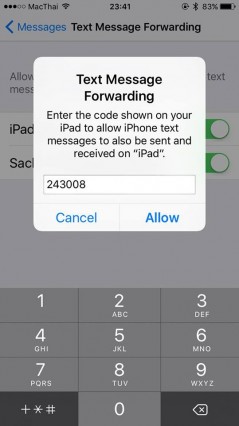
วิธีตั้งค่า Mac ให้สามารถรับ-ส่ง SMS ได้
1) ขั้นตอนเหมือนกันกับ iPad คือ นำ Mac เชื่อมต่ออินเตอร์เน็ตเสียก่อน
2) ให้ทำการล็อกอินใช้งาน iMessage บน Mac เสียก่อน โดยเข้าไปที่แอพ Messages
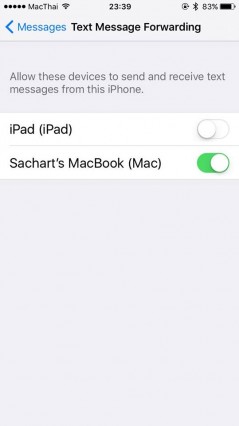
3) หยิบ iPhone ขึ้นมาจากนั้นให้เข้าไปที่ Settings >> Messages >> Text Message Forwarding และเปิดใช้งาน เครื่อง Mac ที่ต้องการเปิดใช้งานรับ-ส่ง SMS
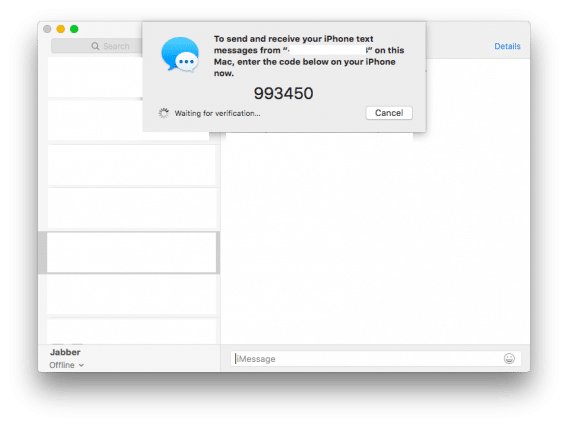
3) ซักพักก็จะมีข้อความให้ใส่รหัสผ่าน 6 ตัวขึ้นมา ให้เราไปดูรหัสบน Mac และมากรอกลงใน iPhone ก็ถือเป็นอันเสร็จเรียบร้อย
วิธีตั้งค่า iPad ให้โทรศัพท์ได้
1) ขั้นตอนก็คล้าย ๆ กับการส่ง SMS อันดับแรกให้ทำการเปิดใช้งาน FaceTime ใน iPad เสียก่อน โดยเข้าไปที่ Settings >> FaceTime
2) จากนั้นให้หยิบ iPhone ขึ้นมาจากนั้นให้เข้าไปที่ Settings >> Phone >> Calls on Other Devices ให้เปิดใช้งาน “Allow Calls on Other Devices” ด้านบน และชื่อ iPad ที่เราต้องการ
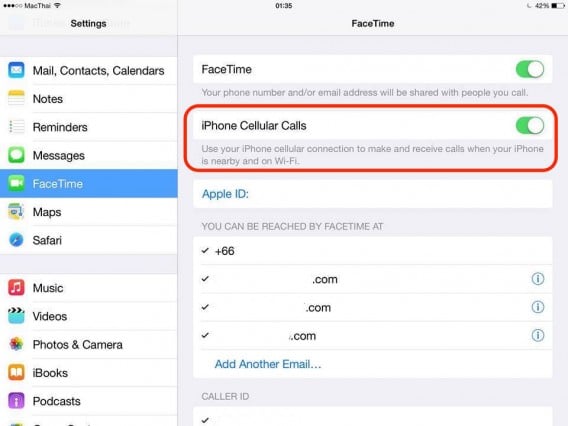
3) หยิบ iPad ขึ้นมาและเข้าไปที่ Settings >> FaceTime ให้ทำการเปิดใช้งาน iPhone Cellular Calls
วิธีตั้งค่า Mac ให้โทรศัพท์ได้
1) ขั้นตอนเหมือนกันกับ iPad เลยแต่ต้องนำ Mac ต่อ Wi-Fi วงเดียวกับ iPhone เสียก่อน
2) ต่อมาเข้าแอพ FaceTime และทำการล็อกอินใช้งานให้ทำการล็อกอินใช้งาน
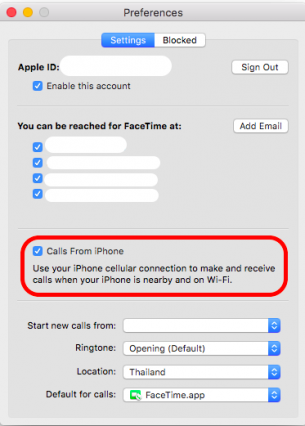
3) จากนั้นให้เข้าไปที่แอพ FaceTime >> Preferences ให้ติ๊กถูกข้างหน้า Calls From iPhone เป็นอันเสร็จ
วิธีส่ง SMS และโทรศัพท์บน Mac
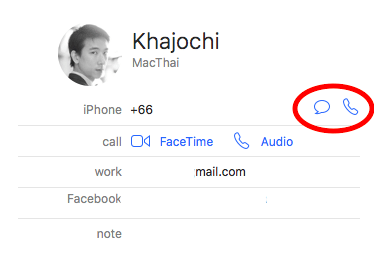
สำหรับวิธีส่ง SMS บน Mac ก็เหมือนกับการส่งข้อความผ่าน iMessage ธรรมดา ซึ่งเมื่อเราส่งข้อความไปหาคนที่ไม่ได้ใช้ iOS ก็จะขึ้นข้อความกล่องสีเขียว ซึ่งจะต่างจาก iMessage ที่เป็นสีฟ้า
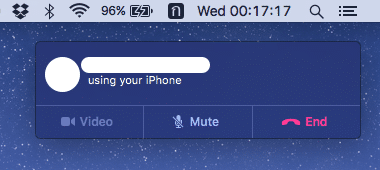
ส่วนการโทรศัพท์ ก็ให้เข้าไปที่แอพ Contact จากนั้นให้กดปุ่มโทรศัพท์ด้านข้าง มันก็จะมี Notification ขึ้นมาว่าเรากำลังโทรออกอยู่
วิธีส่ง SMS และโทรศัพท์บน iPad
การส่ง SMS ก็ง่ายมาก เพียงเข้าไปที่แอพ Messages จากนั้นก็หาเบอร์โทรศัพท์ที่ต้องการส่ง ข้อความที่ส่งไปถ้าเป็น SMS ก็จะเป็นสีเขียวเหมือนในรูป
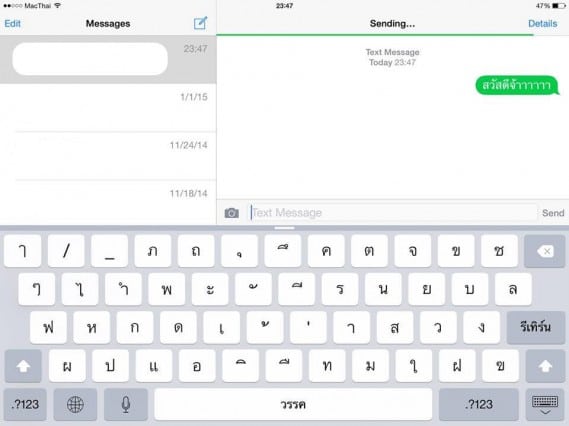
ส่วนการโทรก็ให้เข้าไปที่แอพ Contacts จากนั้นให้กดไอคอน โทรศัพท์ด้านหลังเบอร์โทรศัพท์ที่ต้องการจะโทร เมื่อโทรออกก็จะมีหน้าตาเหมือนกับ iPhone ทุกประการ
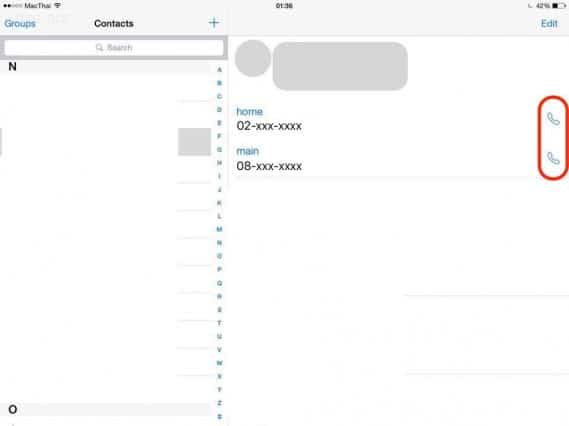
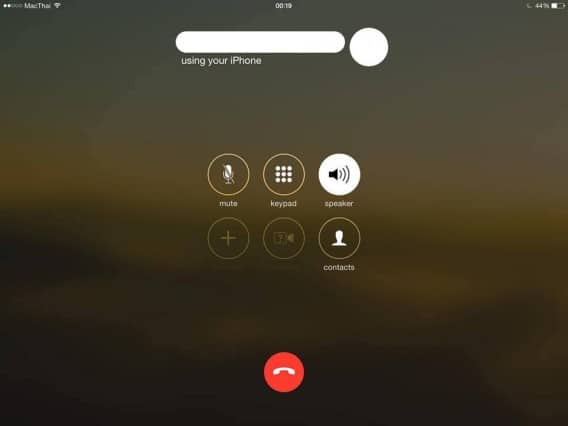
เรียบเรียงโดย
ทีมงาน MacThai